
목차
한글에서는 다음 그림과 같은 사각형의 모양을 복사해서 오른쪽과 같은 아무것도 없는 원에 붙여 넣으면 사각형과 스타일의 원을 만들어 낼 수 있습니다.
이는 이전에 살펴봤던 서식 복사를 개체에 적용했다고 보시면 되겠습니다.
우선 개체 모양 복사를 알아보고 이를 이용해 사진을 한번에 동일한 크기로 설정해 보겠습니다.
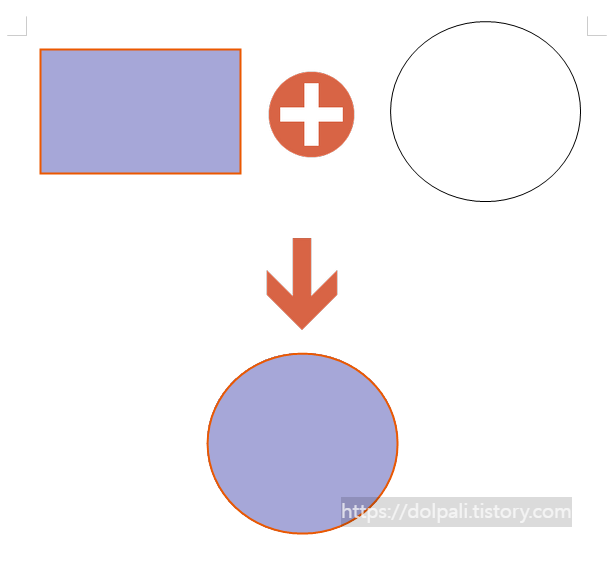
1. 개체 모양 복사
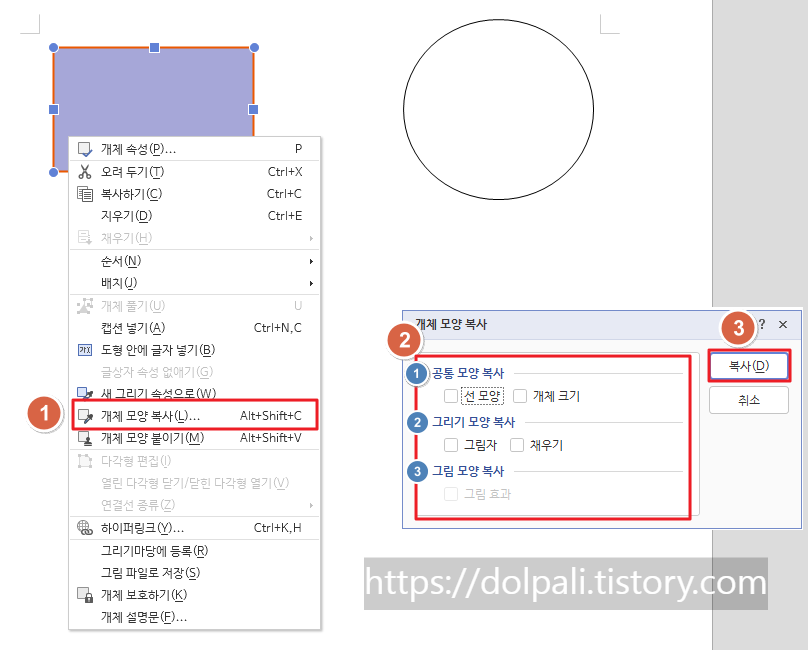
1. 복사를 하고자 하는 개체에서 우클릭 후 [개체 모양 복사]를 클릭합니다.(Alt + Shift + C)
2. 복사하고자 하는 개체 모양을 선택합니다.
3. [복사]를 클릭합니다.
[개체 모양 복사]에는 세가지 카테고리가 있습니다.
1. 공통 모양 복사: 선 모양은 선 종류, 개체 크기는 너비와 높이를 복사합니다.
2. 그리기 모양 복사: 그림자는 그림자의 모양, 위치, 색을 복사하며 채우기는 면 색, 면 무늬 또는 채우기를 복사합니다.
3. 그림 모양 복사: 그림 개체에 적용되며 흑백 효과, 회색조, 워터마크, 그림 반전 등을 복사합니다.
이제 복사를 했으니 오른쪽에 있는 빈 원에 모양을 넣어보겠습니다.
[선 모양]과 [채우기]를 복사했습니다.
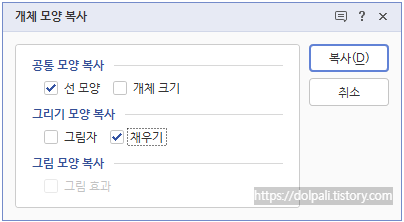
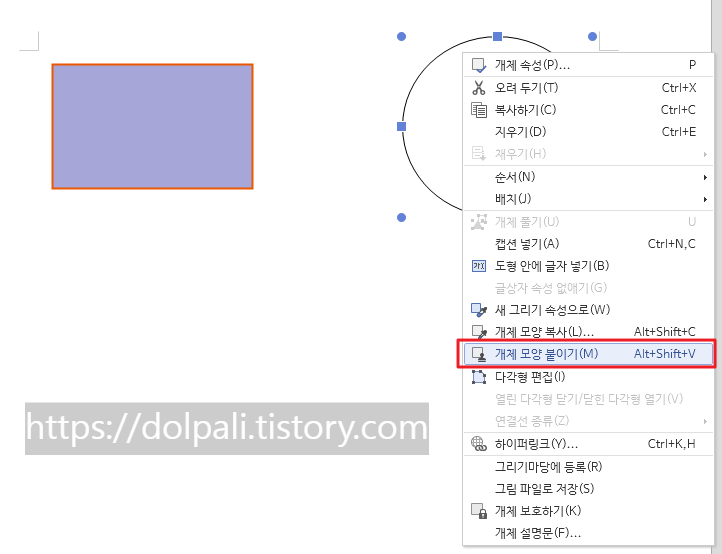
모양을 붙여넣을 개체에서 우클릭 후 [개체 모양 붙이기]를 선택하여 붙여 넣습니다.(Alt + Shift + V)
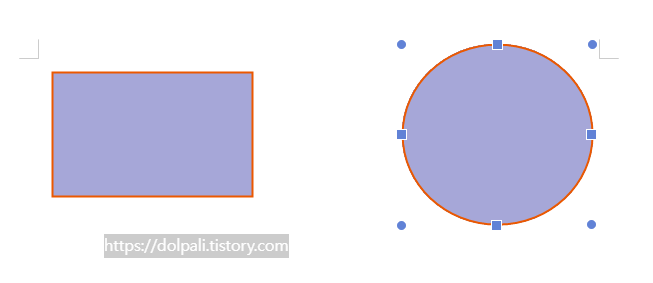
사각형과 같은 스타일의 원이 되었습니다.
이러한 개체 모양 복사를 이용하여 기준이 되는 사진의 모양을 복사하여 다른 사진의 크기를 동일하게 설정해 보도록 하겠습니다.
2. 사진 크기 한 번에 맞추기
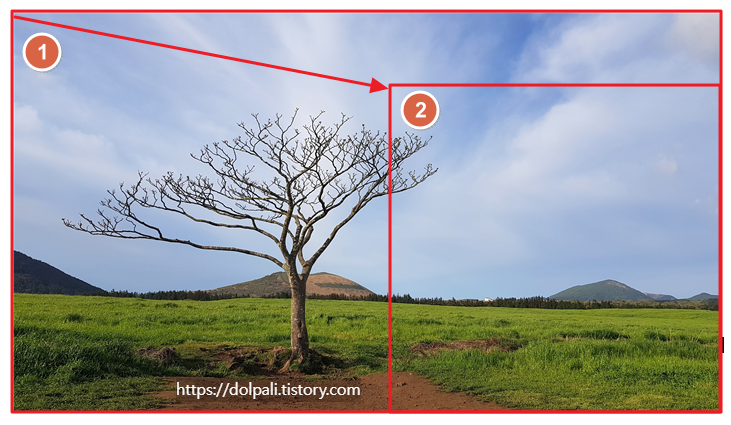
1번 사이즈의 사진을 2번 사이즈로 바꾸려고 할 때 앞서 알아봤던 개체 모양 복사를 사용할 수 있습니다.

1. 한글 문서에 사진을 삽입하고 기준이 되는 이미지의 [개체 모양 복사]를 합니다.(Alt + Shift + C)
2. 크기를 맞출 것이므로 [개체 크기]에 체크합니다.
3. [복사]를 클릭합니다.
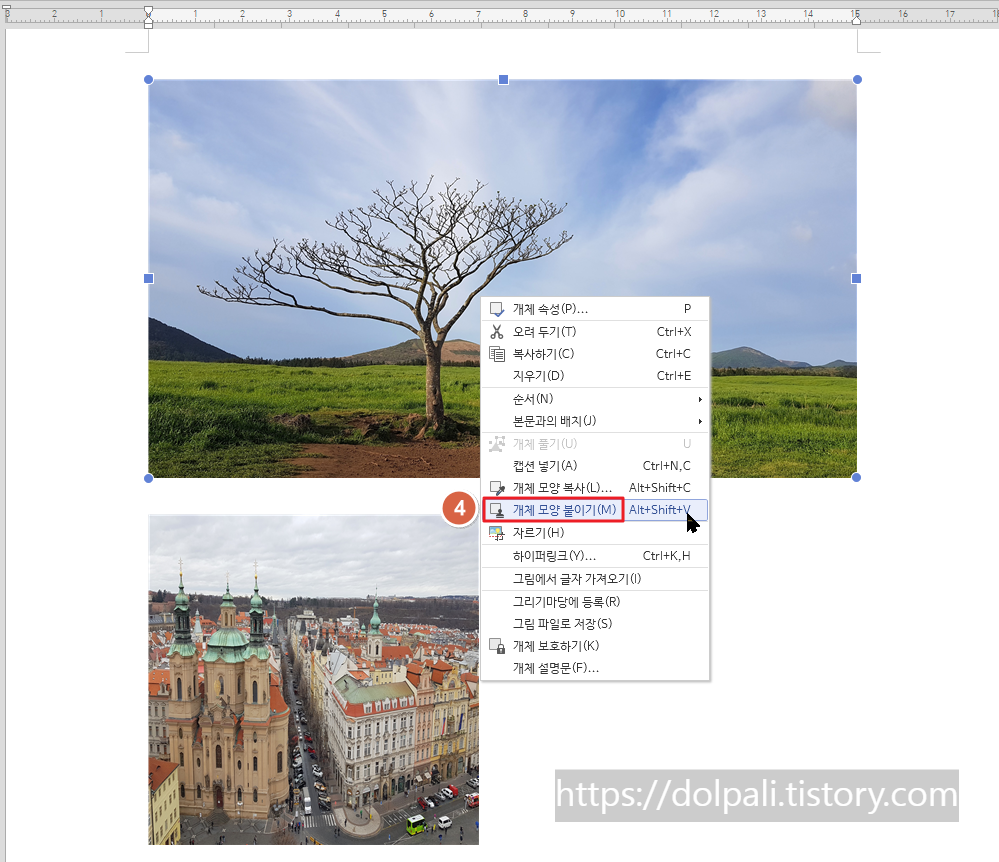
4. 사이즈를 맞춰야 하는 이미지에서 우클릭 후 [개체 모양 붙이기]를 선택합니다.(Alt + Shift + V)
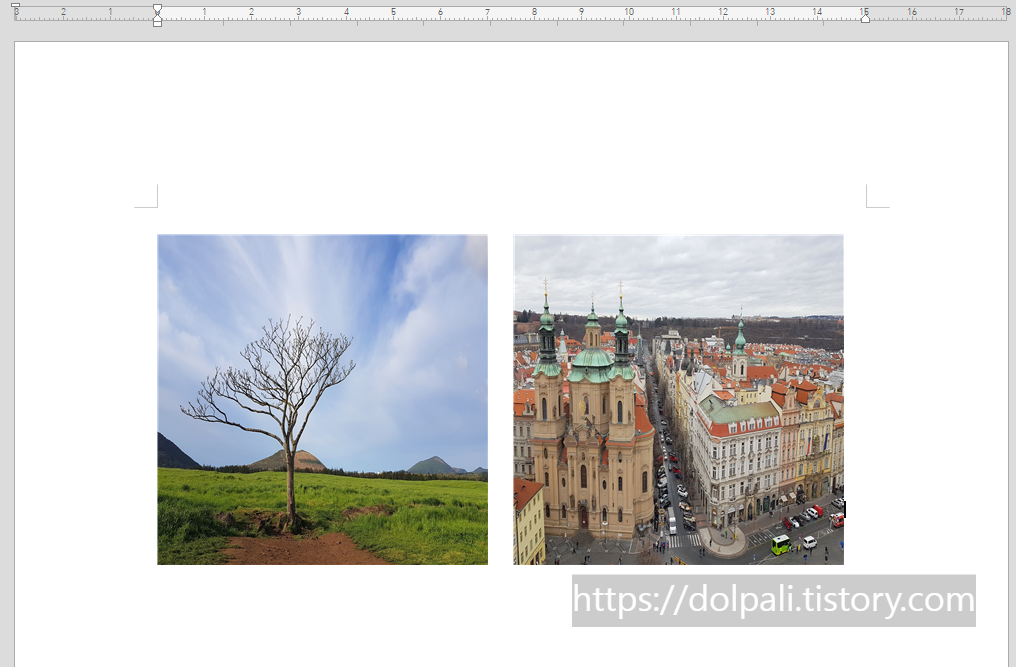
대상 사진이 기준 사진과 똑같은 사이즈가 됐습니다.
이미지가 여러개인 경우 [Ctrl + 클릭]으로 다중 선택을 하여 한번에 크기를 바꿀 수 있습니다.
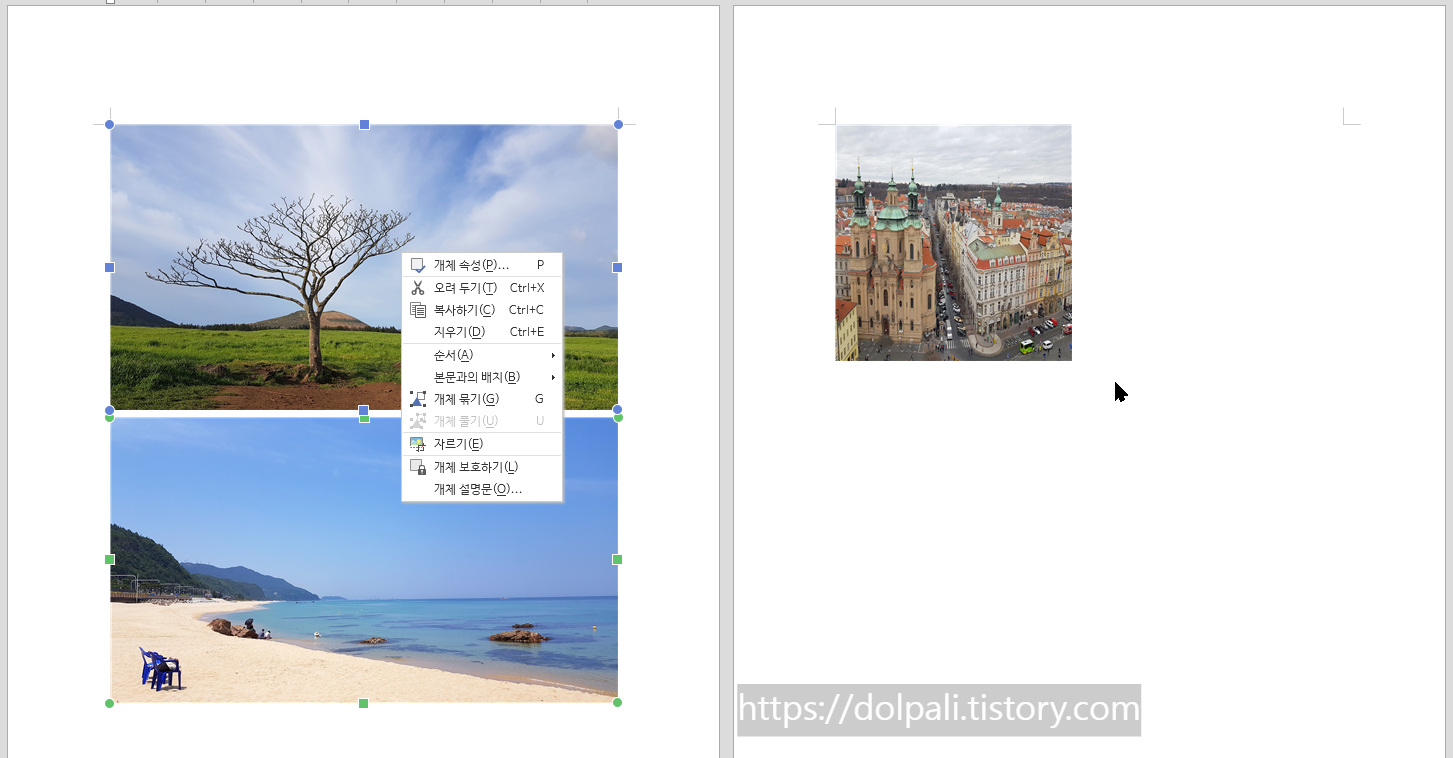
하지만 여러 개체를 선택한 경우 우클릭해도 [개체 모양 붙이기]가 나오지 않으므로 단축키(Alt + Shift + V)를 이용하여 모양을 붙여 넣습니다.
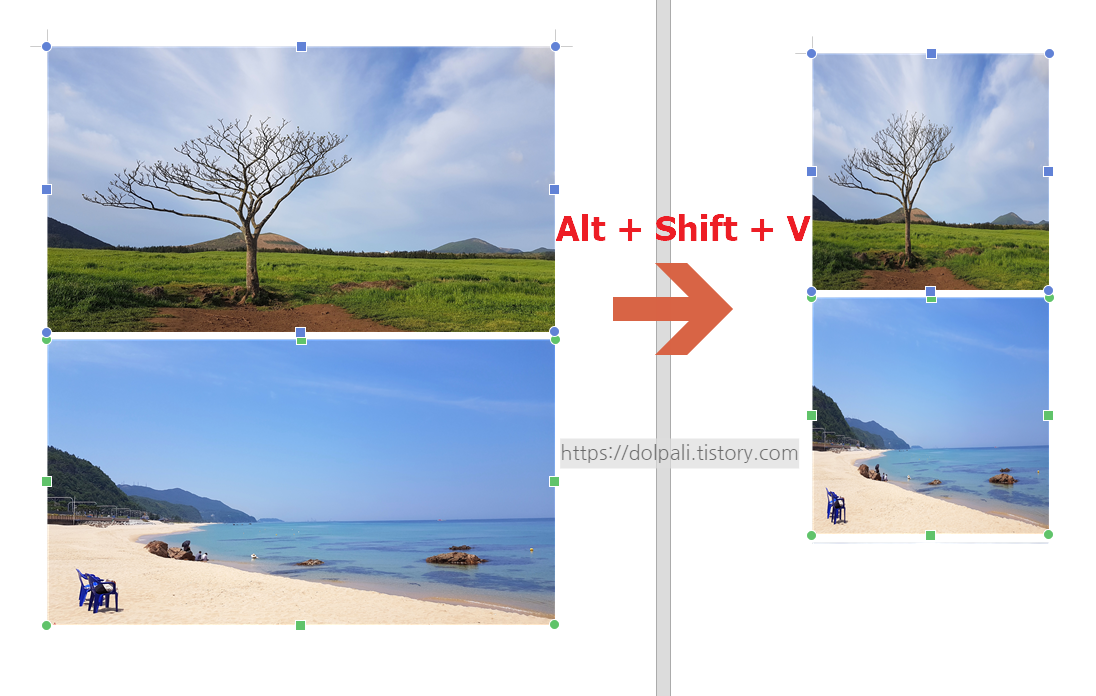
만약 선택해야 할 사진이 많거나 잘 안된다면 아래 링크를 참조하여 선택하고 [개체 모양 복사]를 하시면 됩니다.
한글 개체 선택, 묶기, 풀기(개체가 선택되지 않을 때, 겹쳐 있을 때) (tistory.com)
한글 개체 선택, 묶기, 풀기(개체가 선택되지 않을 때, 겹쳐 있을 때)
개체 묶기로 묶인 개체는 하나로 취급되므로 이동과 크기조절, 회전, 복사 등을 할 때 편리합니다. 개체는 도형+도형, 도형+사진 등을 자유롭게 묶을 수 있습니다. 개체를 묶기 위해 개체 선택을
dolpali.tistory.com
'업무 프로그램 > 한글' 카테고리의 다른 글
| 한글 기본 폰트(글꼴) 변경 하기 (0) | 2023.05.29 |
|---|---|
| 한글 화살표와 조직도 그리는 방법 (0) | 2023.05.28 |
| 한글 하이퍼링크 넣기/지우기(참조 파일, 웹 주소, 이메일) (0) | 2023.05.25 |
| 한글 한 화면에서 여러 쪽 보기 (0) | 2023.05.24 |
| 한글 메모 기능 활용 하기 - 메모 포함 인쇄, PDF, 단축키, 삭제, 작성자 변경 (2) | 2023.05.23 |




